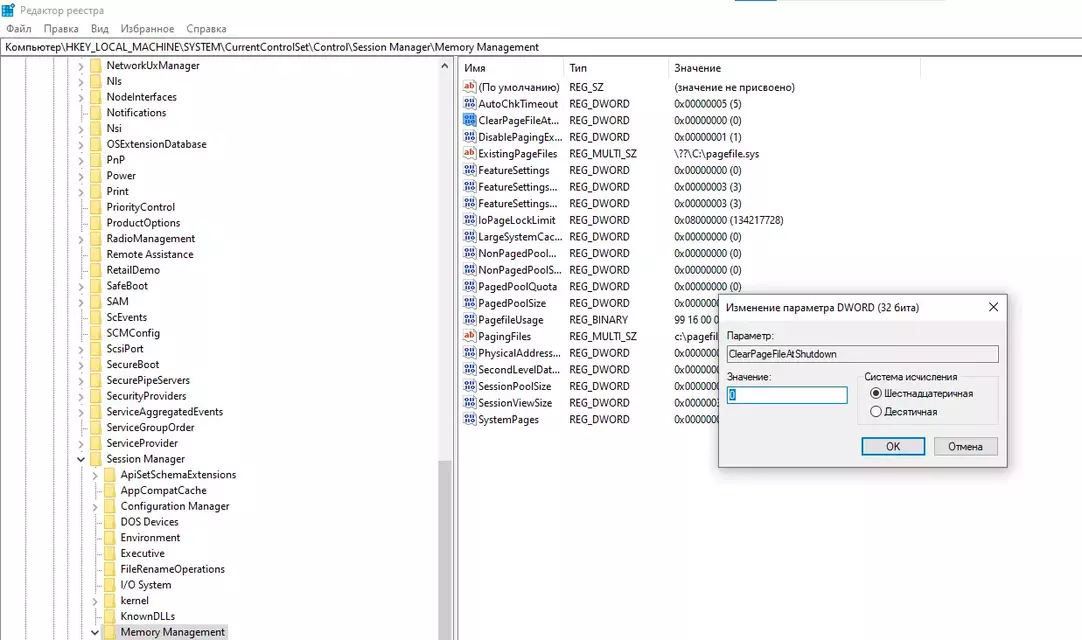Djoeless
Новый пользователь
- Сообщения
- 12
- Реакции
- 2
Добрый день! Пару недель назад с помощью утилиты 360 обнаружил на своём компьютере майнер. Удалил его через него путем полного сканирования, майнера нет, компьютер не грузит. Но после начались проблемы. Кнопка выключения на винде регает только спустя 5 минут после нажатия, все это время я могу спокойно в нем сидеть, также иногда при запуске компьютера после выключения иконок на панели нет, остальное не замечаю, но думаю какие то проблемы также имеются.
Помогите, пожалуйста, логи прилагаю
Помогите, пожалуйста, логи прилагаю